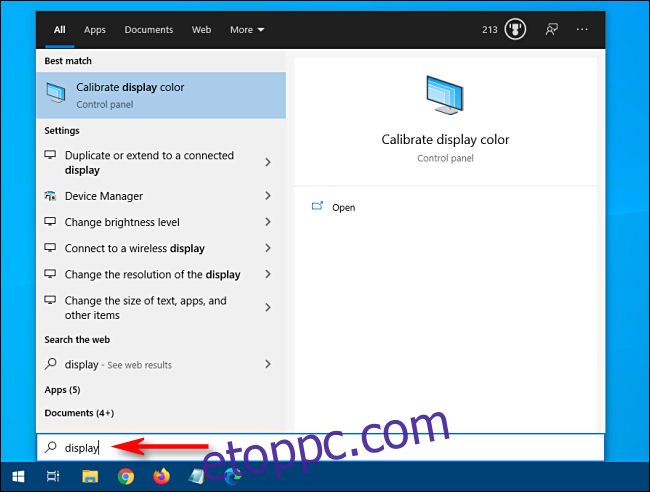Egy adott rendszerbeállítást keres Windows 10 rendszeren, de nem tudja, hol találja meg? Számos módja van annak, hogy gyorsan megtalálja, hogy pontosan melyik beállítást kell módosítani. Itt van, hogyan.
Tartalomjegyzék
Beállítások vs. Vezérlőpult: Mi a különbség?
A Windows 10 konfigurálása néha zavaró lehet, mert jelenleg két különböző konfigurációs programot tartalmaz: a Beállításokat és a Vezérlőpultot. A Beállítások alkalmazás egyik verziója először a Windows 8 rendszerben jelent meg, a Vezérlőpult pedig a Windows korábbi verzióiból megmaradt örökölt alkalmazás.
Egyes beállítások csak a Vezérlőpulton találhatók, a Beállításokban nem, és fordítva. Mindegyiken belül kereshet beállításokat (ahogy alább látni fogjuk), de időmegtakarítás érdekében a Start menü segítségével is kereshet a kettő között.
Keresés a Start menü használatával
Ha rendszerbeállításokat szeretne keresni a Start menü használatával, nyissa meg a Start menüt, és írjon be egy-két szót, amelyek leírják, hogy mit szeretne találni. Például beírhatja a „billentyűzet” szót a billentyűzetbeállítások kereséséhez, vagy a „display” kifejezést a monitorral kapcsolatos beállítások kereséséhez.
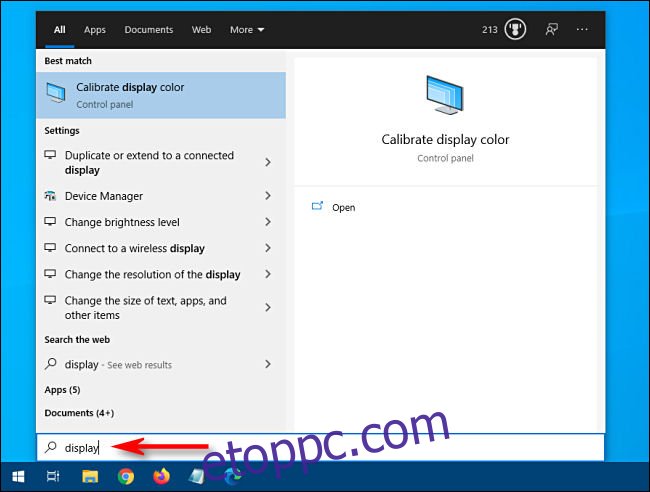
Az eredmények listája megjelenik a Start menü bal felében. Innen kattintson arra az eredményre, amely a leginkább megfelel a keresettnek, és a megfelelő konfigurációs alkalmazáshoz kerül.
Ha nem találja azt, amire szüksége van, és további keresési eredményeket szeretne, kattintson a „Beállítások” fejlécre a részletes lista megtekintéséhez.
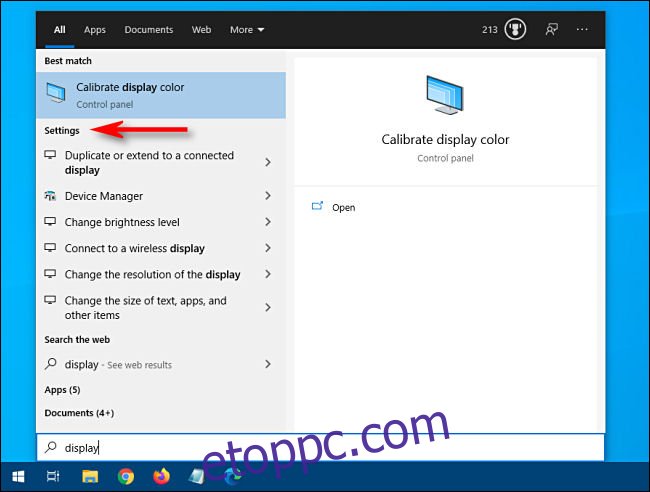
Miután rákattintott egy elemre a listában, megjelenik a megfelelő beállítási alkalmazás, és megkezdheti a konfigurációs tevékenységeket.
Keressen a Beállítások alkalmazásban
Egy adott beállítást közvetlenül a Windows Beállítások alkalmazásban is kereshet. Először nyissa meg a „Beállítások” elemet a Start menü megnyitásával, és kattintson a bal oldalon található „fogaskerék” ikonra. A Windows+I megnyomásával gyorsan megnyithat egy Beállítások ablakot a Windows 10 rendszerben bárhonnan.
Amikor megnyílik az ablak, keresse meg a tetején található keresőmezőt, amelyen ez áll: „Beállítás keresése”.
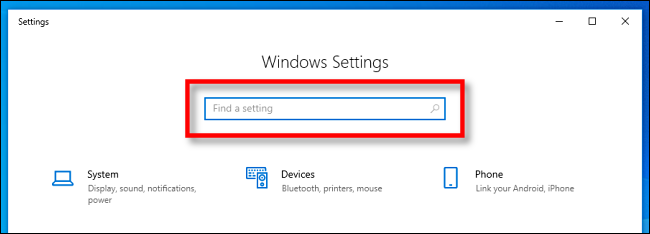
Kattintson a keresőmezőre, és írja be, amit keres (például „egér” vagy „hálózat” vagy „Bluetooth”). Az eredmények közvetlenül a doboz alatt jelennek meg egy előugró menüben.
Ha több eredményt szeretne, kattintson a lista alján található „Összes eredmény megjelenítése” lehetőségre.
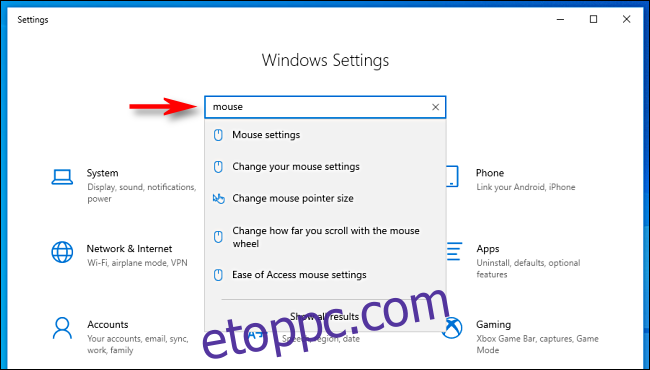
Ha megtalálta a keresett találatot, kattintson rá, és a megfelelő Beállítások oldalra kerül.
Keressen a Vezérlőpulton
Ha nem találja, amire szüksége van a Beállításokban, kereshet a régi Vezérlőpult alkalmazásban is. Először nyissa meg a Start menüt, és írja be a „Vezérlőpultot”, majd nyomja meg az „Enter” gombot.
Amikor megjelenik a Vezérlőpult, keresse meg a keresősávot az ablak jobb felső sarkában.
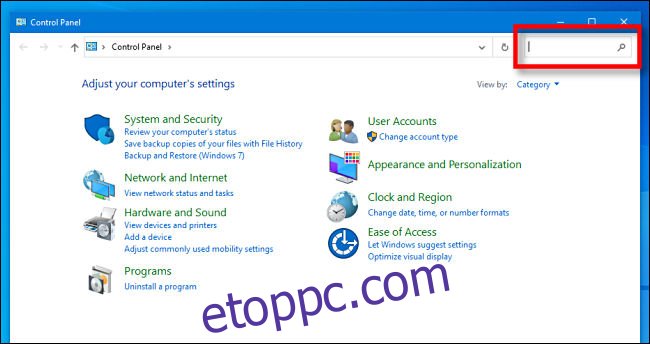
Kattintson a keresőmezőre, és írjon be egy szót, amely leírja, hogy mit szeretne találni. Az eredmények az alábbi ablakban jelennek meg.
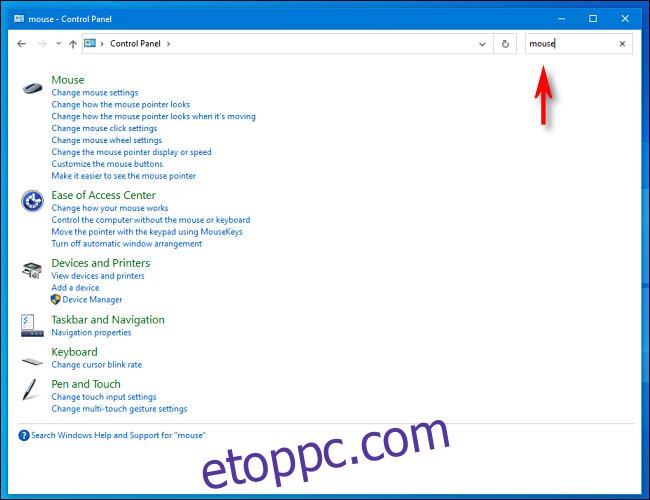
Kattintson egy eredményre, és egy új ablak jelenik meg, amely tartalmazza a keresett beállításokat. A módosítások elvégzése után ne felejtsen el kattintani az „Alkalmaz” vagy az „OK” gombra. A beállítások mentésre kerülnek, és az ablak bezárul. Sok szerencsét!